
콘텐츠
이 기사에서는 : 호환 플레이어 사용 코덱 팩 사용
.mkv는 Matroska라는 오픈 소스 형식 (무료 소프트웨어)으로 인코딩 된 비디오 파일의 확장자입니다. .avi, .mp4, .asf 등과 같은 다른 유형의 비디오 형식보다 많은 자산이 있습니다. 그럼에도 불구하고 컴퓨터에 포함 된 대부분의 비디오 재생기에는이 비디오를 읽을 수있는 코덱이 없습니다. 파일 형식이므로 플레이어는 "알 수없는 파일"또는 "읽을 수없는 파일"임을 나타냅니다. 그러나 다음 단계를 읽으면이 문제를 쉽게 해결할 수 있으므로 컴퓨터 (PC 또는 Mac)에서 이러한 유형의 파일을 읽을 수 있습니다.
단계
방법 1 호환되는 재생기로
-
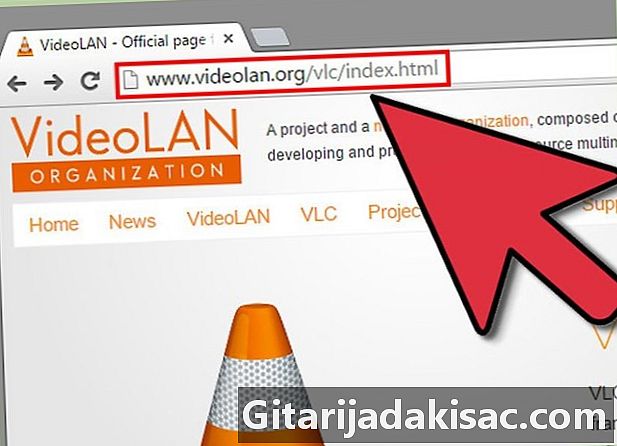
.mkv 파일을 재생하는 데 필요한 코덱이있는 무료 미디어 플레이어를 선택하십시오. 인터넷에 무료로 다운로드 할 수있는 몇 가지가 있습니다. 일부는 컴퓨터에 기본적으로 설치되어있는 것보다 잘 설계되어 있으며 때로는 더 우수합니다. 반대로, 다른 사람들은 질이 좋지 않습니다. 각 플레이어마다 다른 옵션과 다양한 멀티미디어 기능이 있습니다. 이 경우에는 최신 버전, 품질 프로그램 (사용 편의성 및 가능한 최소한의 어려움으로 비디오를 .mkv로 재생할 수있는 기능)을 제공합니다.- VLC 멀티미디어 플레이어 (약어 "VLC"로 알려져 있음)는 무료이며 널리 사용되며 광범위한 읽기 옵션을 제공합니다. 이 기사의 나머지 부분에서는 VLC 소프트웨어를 사용한다고 가정합니다.
- 이 프로그램은이 유형의 파일을 읽는 데 적합한 유일한 플레이어는 아닙니다. 올바른 번식을 선택해야 할 때 많은 가능성을 얻게되며 그 중에서도 많은 측면에서 사용 측면에서 동일합니다. MPC (미디어 플레이어 클래식) 과 MPlayerX 품질 소프트웨어입니다.
-
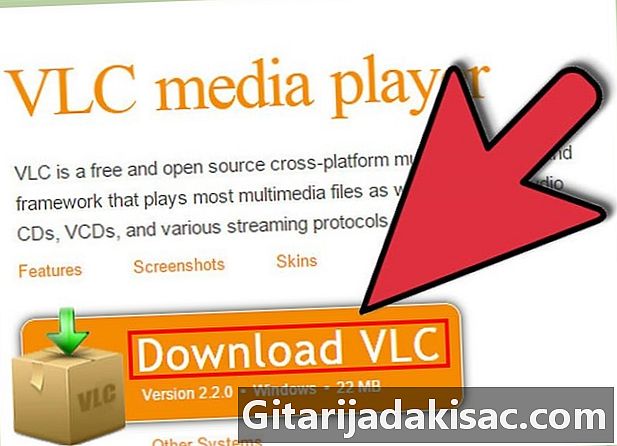
프로그램을 전송하고 컴퓨터에 설치하십시오. 이전에 언급 한 내용에도 불구하고이 단계는 거의 모든 소프트웨어에서 유사합니다. 선택한 플레이어를 선택할 수 있도록 인식되고 안전한 웹 페이지를 방문하십시오. http://www.cnet.com은 안전한 다운로드 페이지이며 많은 사용자가 있습니다. 또한 VLC와 함께 다양한 소프트웨어로 구성되어 있습니다. 이 웹 페이지를 사용하는 경우 검색 창에 "VLC Player"를 입력하면 다운로드 링크 목록이 나타납니다. 단계별 지침에 따라 소프트웨어를 다운로드 한 다음 PC에 설치하십시오.- 이 소프트웨어를보다 쉽게 사용하려면 바탕 화면에 바로 가기를 만드십시오. 검색 시간이 줄어 듭니다. 새로운 기술에 대해 큰 전문가가 아니라면 좋은 일입니다.
- 설치중인 소프트웨어 버전에주의하십시오. VLC는 Mac을 사용하는지 Windows를 사용하는지에 따라 다른 버전을 갖습니다.
-

VLC를 시작하십시오. 소프트웨어 설치가 완료되면 시작하십시오. 소프트웨어와 인터넷 간의 데이터 교환을 확인하라는 메시지가 표시 될 수 있습니다. 배경이 검은 색이고 중앙에 주황색 플롯 형태의 주황색 아이콘이 표시되어야합니다. 결과적으로 VLC에서 제공하는 모든 기능, 특히 비디오 파일 재생을 사용할 수 있습니다. -
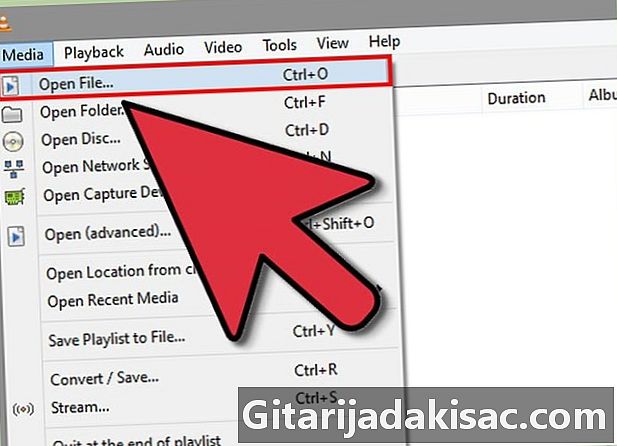
비디오 파일을 선택하십시오. 소프트웨어 창 상단의 툴바에있는 "미디어"옵션을 누릅니다. 그런 다음 "파일 열기"를 선택하십시오. 비디오를 찾아서 선택하십시오. 일반적으로 .mkv 파일은 문제없이 작동합니다.- 위의 사항은 Windows 버전의 VLC에만 적용됩니다.
- VLC는 거의 모든 .mkv 파일을 읽지 만 "실제 비디오"라는 압축 형식을 포함하여 특정 유형의 .mkv 파일에 문제가 있습니다. 이 경우에도 다른 프로그램을 선택하는 것이 좋습니다.
코덱 팩을 사용하는 방법 2
-
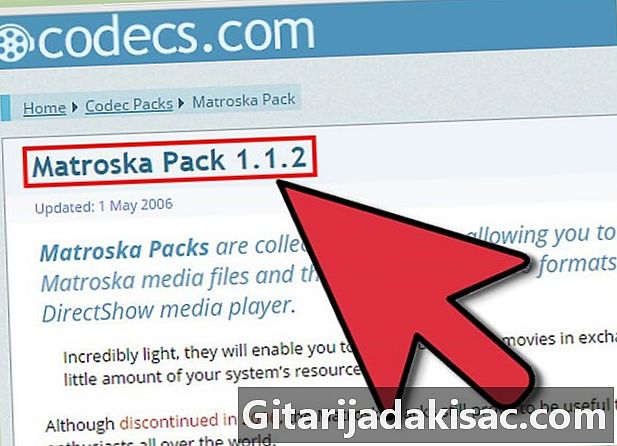
코덱 팩의 장점과 단점 (약칭 된 "코덱 디코더")을 분석합니다. 오디오 또는 비디오 파일을 코딩하거나 디코딩하기위한 도구입니다. 이 경우 files.mkv를 읽기위한 코덱이 필요합니다. 인터넷에는 많은 "무료 코덱 팩"이 있으며 다른 유형의 멀티미디어 파일만큼 많은 .mkv 파일이 있다는 장점이 있습니다. 이러한 유형의 코덱 팩에는 .mkv 파일을 읽는 다른 방법에는없는 많은 장단점이 있습니다.- 장점 : 위에서 언급 한 바와 같이, 우리가 찾고있는 팩 범주는 주로 비디오 코덱 (.mkv 형식 만이 아니라)으로 구성됩니다. 즉, 코덱 파일을 전송하고 설치하자마자 여러 유형의 비디오 파일을 읽을 수 있습니다. 비디오의 다운로드 소스가 서로 다르면 완전한 코덱 팩을 다운로드하면 다운로드 할 다양한 비디오 파일 유형에 필요한 코덱을 사용할 수 있습니다.
- 단점 : 코덱은 정지 된 비디오 파일을 강제로 읽는 도구입니다. 대부분의 경우 이러한 코덱은 작동하지만 하나의 파일 만 읽는 것이 목표 인 경우 많은 코덱이 제공되지 않아 하드 디스크 공간을 잃게됩니다. . 또한 파일을 읽을 필요가 있지만 팩의 코덱 중 어느 것도 문제를 해결하지 못하는 것 같으면 문제가 발생한 위치를 이해하는 것이 매우 복잡합니다. 팩.
-
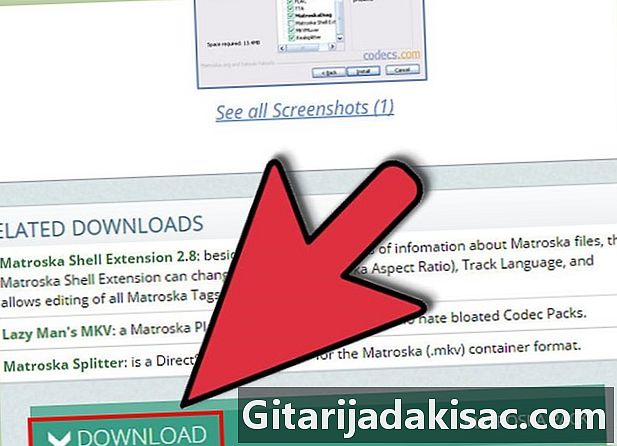
해당 패키지의 설치 파일을 전송하고 실행하십시오. 적절한 코덱 팩을 다운로드하여 설치하십시오. 코덱 팩을 다운로드하도록 선택하면 안전하고 인식되며 가장 중요한 .mkv 파일을 읽을 수있는 팩을 찾게됩니다. Matroska 공식 페이지에서 Windows를 실행하는 컴퓨터의 "CCCP (Combined Community Codec Pack)"를 권장합니다. 컴퓨터에 가장 적합한 선택은 "K-Lite"팩입니다. 이 코덱 팩은 "codecguide.com"에서 무료로 다운로드 할 수 있습니다. 관심있는 코덱이 들어있는 것을 선택한 다음 화면에 나타나는 지시 사항을 읽고 설치하십시오.- 호환되는 플레이어 만 설치하면되므로 Mac이 더 성공한 것 같습니다. Perian은 비디오 기능 (.mkv 파일 재생 포함)을 Quick Time Player에 추가하는 오픈 소스 프로젝트입니다. 이 구성 요소는 제대로 작동하지만 2012 년 이후로 업데이트되지 않았습니다. 프로젝트 사이트에서 개발자는 다른 비디오 재생 프로그램 (NicePlayer, VLC 및 MPlayer OS X)에 대해 조언합니다.
- 참고-새 팩을 설치하기 전에 컴퓨터에있는 코덱 팩을 제거하십시오. 호환성 문제가 발생하지 않도록하려면 최신 상태가 아니거나 오랫동안 컴퓨터에 있던 패키지를 모두 제거하십시오.
-

선택한 드라이브에서 .mkv 파일을 계속 재생하십시오. 코덱 팩이 설치되면 거의 모든 비디오 플레이어에서 비디오 파일을 재생할 수 있습니다. 대부분의 경우 개발자는 무료 및 업데이트 된 소프트웨어 (예 : VLC 또는 Media Player Classic)를 설치하도록 제안합니다. 그리고 소프트웨어가 PC에 사전 설치되어 있어도 작동합니다.- 설치 후 "필터"옵션을 설정해야 할 수도 있습니다. 새로운 기술에 대해 잘 알고 있고 자신이하는 일을 모르는 경우가 아니면이 메뉴의 내용을 변경하지 마십시오.
- 여전히 비디오 파일을 읽을 수 없으면 유사한 파일로 시도하십시오. 재생산에 성공하면 파일 자체에서 나왔다는 의미입니다 (손상되거나 읽을 수 없음).
방법 3 문제 해결
-
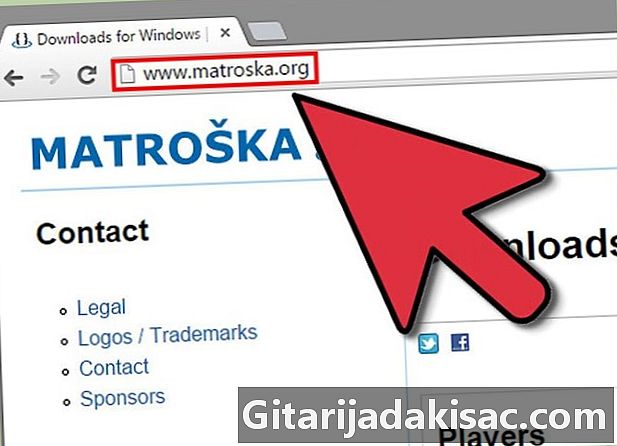
실패한 파일을 분석 할 진단 소프트웨어를 찾으십시오. PC에서 재생하는 동안 모든 유형의 파일에서 오류가 발생할 수 있습니다. Matroska의 개발자는 이것을 알고 있으며 이것이 mkv 파일 읽기 오류를 분석하는 무료 프로그램을 웹 페이지에 통합 한 이유입니다. 제목은 "matroskadiag.exe"이며 설치된 코덱과 필터가 .mkv 파일을 읽기에 충분한 지 여부를 검색합니다. Matroska의 웹 페이지 matroska.org에서 무료로 다운로드 할 수 있습니다. -
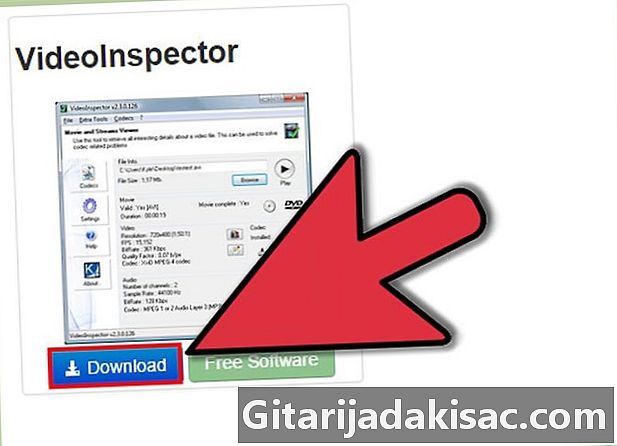
다른 진단 프로그램을 선택하십시오. 결함이있는 비디오 파일을 진단 할 수있는 소프트웨어가 위에 제시된 것은 아닙니다. 대부분의 무료 진단 도구는 파일 형식 만 검사하지 않습니다. KC Software의 "Video Inspector"는 afterdawn.com 페이지에서 무료로 다운로드 할 수있는 비디오 파일 분석 도구입니다. -
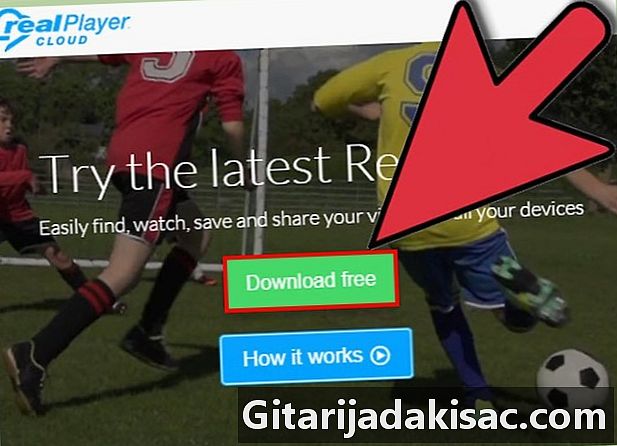
RealVideo와 호환되는 재생기를 찾으십시오. .mkv 파일 읽기 문제의 중요한 부분은 다양한 코덱과 코덱으로 해결해야합니다. 모든 문제를 해결해야하지만 앞에서 설명한 도구보다 더 많은 도구가 필요하지만 다른 유형의 비디오 압축 형식 인 Realvideo에 관한 것입니다. mkv 파일을 Realvideo 파일로 변환 할 수 있지만이 경우 정상적인 재생을 시도 할 때 문제가 발생할 수 있습니다 (이전 단계에서 설명). 불행히도 Realvideo가 포함 된 mkv 파일은 소프트웨어에서만 읽을 수 있습니다 리얼 플레이어 real.com 페이지에서 무료로 다운로드 할 수 있습니다.- 그러나 공식 소프트웨어를 다운로드하지 않으려면 Realvideo 파일을 재생할 수있는 플레이어를 다운로드 할 수 있습니다. 이 프로그램을 "Real Alternative"이라고하며 여러 소스에서 무료로 다운로드 할 수 있습니다.